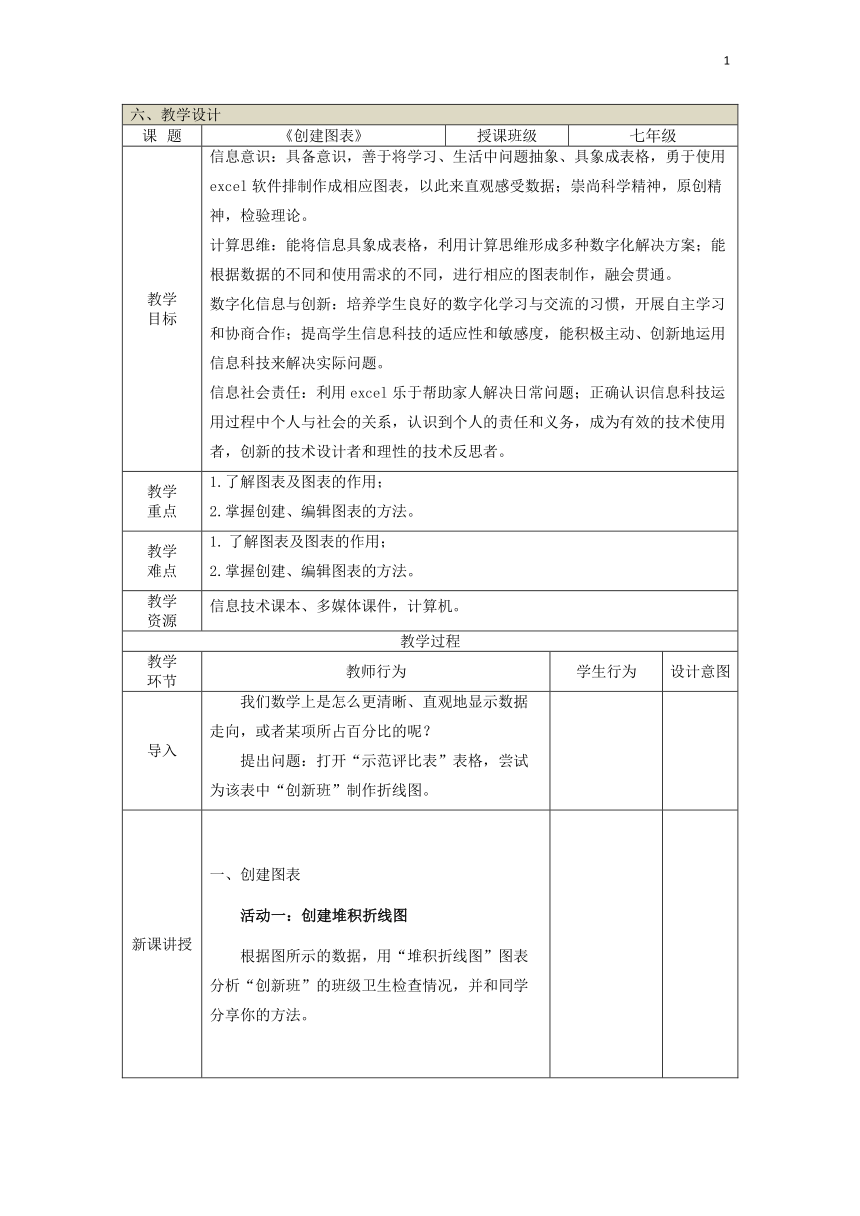
1 六、教学设计 课 题 《创建图表》 授课班级 七年级 信息意识:具备意识,善于将学习、生活中问题抽象、具象成表格,勇于使用 excel软件排制作成相应图表,以此来直观感受数据;崇尚科学精神,原创精 神,检验理论。 计算思维:能将信息具象成表格,利用计算思维形成多种数字化解决方案;能 根据数据的不同和使用需求的不同,进行相应的图表制作,融会贯通。 教学 数字化信息与创新:培养学生良好的数字化学习与交流的习惯,开展自主学习 目标 和协商合作;提高学生信息科技的适应性和敏感度,能积极主动、创新地运用 信息科技来解决实际问题。 信息社会责任:利用 excel乐于帮助家人解决日常问题;正确认识信息科技运 用过程中个人与社会的关系,认识到个人的责任和义务,成为有效的技术使用 者,创新的技术设计者和理性的技术反思者。 1.了解图表及图表的作用; 教学 重点 2.掌握创建、编辑图表的方法。 1. 了解图表及图表的作用; 教学 难点 2.掌握创建、编辑图表的方法。 教学 信息技术课本、多媒体课件,计算机。 资源 教学过程 教学 教师行为 学生行为 设计意图 环节 我们数学上是怎么更清晰、直观地显示数据 走向,或者某项所占百分比的呢? 导入 提出问题:打开“示范评比表”表格,尝试 为该表中“创新班”制作折线图。 一、创建图表 活动一:创建堆积折线图 新课讲授 根据图所示的数据,用“堆积折线图”图表 分析“创新班”的班级卫生检查情况,并和同学 分享你的方法。 2 Figure 1创新班折线图 同学 A: 1. 筛选出班级类型为“创新班”的数据。 2. 在“插入”选项卡上的“图表”组中, 单击“折线图”按钮下方的小三角,在 下拉图表中选择“二维折线图”下的 “堆积折线图”。 3. 在“图表工具”选项卡上的“数据”组 中,单击“选择数据”按钮,弹出“选 择数据源”对话框。 4. 在“图表数据区域”中选择用于制作图 表的数据区域 A2:H14,添加相应的图例 项(系列)和水平(分类)轴标签,如 图所示: 3 Figure 2选择数据源 进行评价和改进:方法怎样?你有什么新的 方法?。 同学 B:选中数据-直接创建相应折线图。 总结--提出问题:利用 excel制作折线图过 程中,你遇到了什么问题?如何解决? 生:折线图数据只有七(12)班一条折现, 剩余 2个班级的数据记录没有出现。 如何解决? 生:在“选择数据源”对话框的“图例项 (系列)”添加剩余两条数据记录即可。 活动二:创建二维簇状柱形图 根据图所示的数据,用“二维簇状柱形图” 图表分析“创新班”的班级卫生检查情况,并和 同学分享你的方法。 4 Figure 3二维簇状柱形图 活动三:创建饼形图 根据图所示的数据,用“饼形图”图表分析 七(2)班卫生检查情况,并和同学分享你的方 法。 结果如图所示: 巩固提升 Figure 4饼形图 问题 1:在今天为表格数据创建三种图形的时候,你遇到了哪些问题? 问题 2:你遇到的问题是如何解决的? 小结 问题 3:本节课,你有什么新的感受? 师总结:试着从数据/excel软件的角度出发:原来 excel软件为我们解决 问题提供了新思路、新方法。 板书设计 5 《创建图表》 一、 创建图表 课后作业设计 1. 根据图所示的数据,用“堆积折线图”图表分析“特长班”班级“课堂表 基础性作 现”情况,并和同学分享你的方法。 业 1.根据图所示的数据,用“堆积折线图”图表分析“特长班”班级“课堂表 巩固提升 现”情况;在此基础上,为该表的图形添加“图表标题”、“图例”和“数据 性作业 标签”。 教学反思 ... ...
~~ 您好,已阅读到文档的结尾了 ~~